宽带错误代码大全
- 格式:pdf
- 大小:121.76 KB
- 文档页数:5


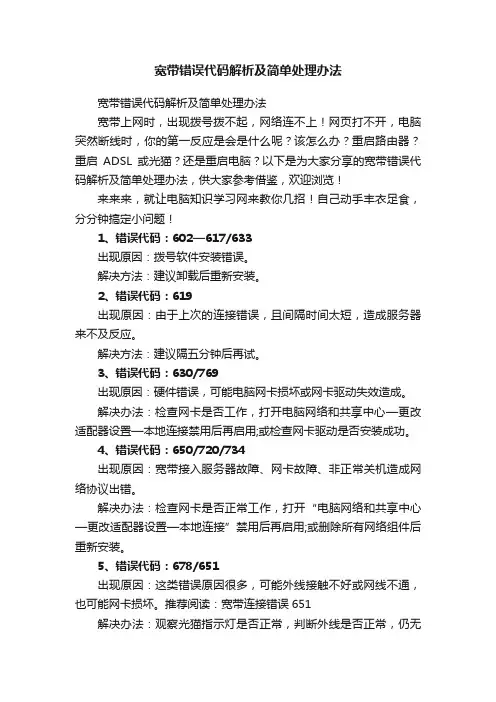
宽带错误代码解析及简单处理办法宽带错误代码解析及简单处理办法宽带上网时,出现拨号拨不起,网络连不上!网页打不开,电脑突然断线时,你的第一反应是会是什么呢?该怎么办?重启路由器?重启ADSL或光猫?还是重启电脑?以下是为大家分享的宽带错误代码解析及简单处理办法,供大家参考借鉴,欢迎浏览!来来来,就让电脑知识学习网来教你几招!自己动手丰衣足食,分分钟搞定小问题!1、错误代码:602—617/633出现原因:拨号软件安装错误。
解决方法:建议卸载后重新安装。
2、错误代码:619出现原因:由于上次的连接错误,且间隔时间太短,造成服务器来不及反应。
解决方法:建议隔五分钟后再试。
3、错误代码:630/769出现原因:硬件错误,可能电脑网卡损坏或网卡驱动失效造成。
解决办法:检查网卡是否工作,打开电脑网络和共享中心—更改适配器设置—本地连接禁用后再启用;或检查网卡驱动是否安装成功。
4、错误代码:650/720/734出现原因:宽带接入服务器故障、网卡故障、非正常关机造成网络协议出错。
解决办法:检查网卡是否正常工作,打开“电脑网络和共享中心—更改适配器设置—本地连接”禁用后再启用;或删除所有网络组件后重新安装。
5、错误代码:678/651出现原因:这类错误原因很多,可能外线接触不好或网线不通,也可能网卡损坏。
推荐阅读:宽带连接错误651解决办法:观察光猫指示灯是否正常,判断外线是否正常,仍无法解决联系电信运营商安排装维师傅处理。
6、错误代码:691出现原因:用户名和密码错误,或账户欠费停机。
解决办法:检查账号、密码是否输入准确,或去电信运营商网站查询是否账户被盗或欠费,拨打客服电话也OK的.。
7、错误代码:692出现原因:调制解调器故障。
解决方法:检查调制解调器是否打开,或把调制解调器的驱动重新安装。
8、错误代码:718/738出现原因:宽带接入服务器故障,宽带用户太多超过服务器所能提供IP地址。
解决办法:隔半小时后再试或联系电信运营商问询是否需要上门维护。
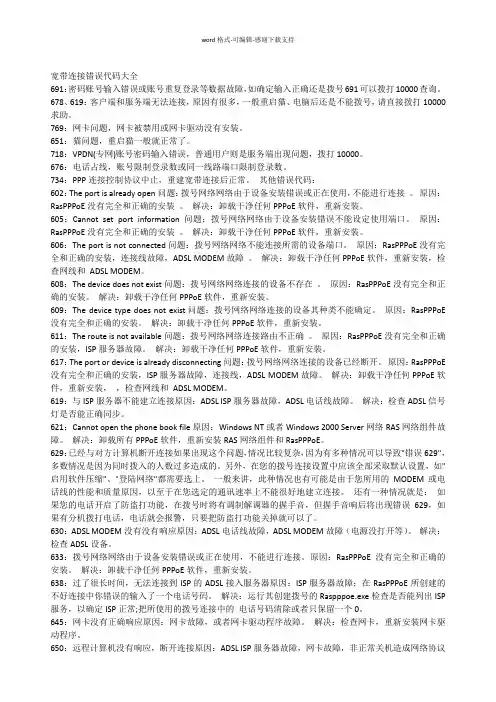
宽带连接错误代码大全691:密码账号输入错误或账号重复登录等数据故障,如确定输入正确还是拨号691可以拨打10000查询。
678、619:客户端和服务端无法连接,原因有很多,一般重启猫、电脑后还是不能拨号,请直接拨打10000求助。
769:网卡问题,网卡被禁用或网卡驱动没有安装。
651:猫问题,重启猫一般就正常了。
718:VPDN(专网)账号密码输入错误,普通用户则是服务端出现问题,拨打10000。
676:电话占线,账号限制登录数或同一线路端口限制登录数。
734:PPP连接控制协议中止,重建宽带连接后正常。
其他错误代码:602:The port is already open问题:拨号网络网络由于设备安装错误或正在使用,不能进行连接。
原因:RasPPPoE没有完全和正确的安装。
解决:卸载干净任何PPPoE软件,重新安装。
605:Cannot set port information问题:拨号网络网络由于设备安装错误不能设定使用端口。
原因:RasPPPoE没有完全和正确的安装。
解决:卸载干净任何PPPoE软件,重新安装。
606:The port is not connected问题:拨号网络网络不能连接所需的设备端口。
原因:RasPPPoE没有完全和正确的安装,连接线故障,ADSL MODEM故障。
解决:卸载干净任何PPPoE软件,重新安装,检查网线和ADSL MODEM。
608:The device does not exist问题:拨号网络网络连接的设备不存在。
原因:RasPPPoE没有完全和正确的安装。
解决:卸载干净任何PPPoE软件,重新安装。
609:The device type does not exist问题:拨号网络网络连接的设备其种类不能确定。
原因:RasPPPoE 没有完全和正确的安装。
解决:卸载干净任何PPPoE软件,重新安装。
611:The route is not available问题:拨号网络网络连接路由不正确。
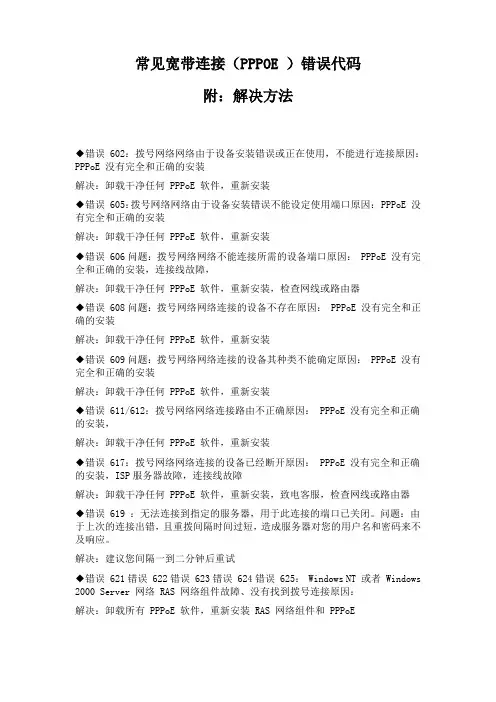
常见宽带连接(PPPOE )错误代码附:解决方法◆错误 602:拨号网络网络由于设备安装错误或正在使用,不能进行连接原因:PPPoE 没有完全和正确的安装解决:卸载干净任何 PPPoE 软件,重新安装◆错误 605:拨号网络网络由于设备安装错误不能设定使用端口原因: PPPoE 没有完全和正确的安装解决:卸载干净任何 PPPoE 软件,重新安装◆错误 606问题:拨号网络网络不能连接所需的设备端口原因: PPPoE 没有完全和正确的安装,连接线故障,解决:卸载干净任何 PPPoE 软件,重新安装,检查网线或路由器◆错误 608问题:拨号网络网络连接的设备不存在原因: PPPoE 没有完全和正确的安装解决:卸载干净任何 PPPoE 软件,重新安装◆错误 609问题:拨号网络网络连接的设备其种类不能确定原因: PPPoE 没有完全和正确的安装解决:卸载干净任何 PPPoE 软件,重新安装◆错误 611/612:拨号网络网络连接路由不正确原因: PPPoE 没有完全和正确的安装,解决:卸载干净任何 PPPoE 软件,重新安装◆错误 617:拨号网络网络连接的设备已经断开原因: PPPoE 没有完全和正确的安装,ISP服务器故障,连接线故障解决:卸载干净任何 PPPoE 软件,重新安装,致电客服,检查网线或路由器◆错误 619 :无法连接到指定的服务器,用于此连接的端口已关闭。
问题:由于上次的连接出错,且重拨间隔时间过短,造成服务器对您的用户名和密码来不及响应。
解决:建议您间隔一到二分钟后重试◆错误 621错误 622错误 623错误 624错误 625: Windows NT 或者 Windows 2000 Server 网络 RAS 网络组件故障、没有找到拨号连接原因:解决:卸载所有 PPPoE 软件,重新安装 RAS 网络组件和 PPPoE◆错误代码 630 ,提示没有合适的网卡或驱动错误原因:硬件错误,可能是网卡损坏或网卡驱动失效造成,或者未安装网卡解决:检查网卡是否工作,网络线路是否插好,重新安装网卡驱动程序并确定网卡工作正常。
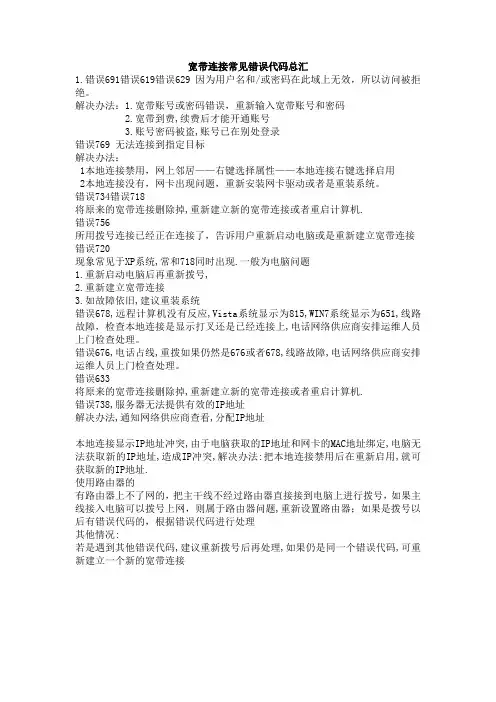
宽带连接常见错误代码总汇1.错误691错误619错误629 因为用户名和/或密码在此域上无效,所以访问被拒绝。
解决办法:1.宽带账号或密码错误,重新输入宽带账号和密码2.宽带到费,续费后才能开通账号3.账号密码被盗,账号已在别处登录错误769 无法连接到指定目标解决办法:1本地连接禁用,网上邻居——右键选择属性——本地连接右键选择启用2本地连接没有,网卡出现问题,重新安装网卡驱动或者是重装系统。
错误734错误718将原来的宽带连接删除掉,重新建立新的宽带连接或者重启计算机.错误756所用拨号连接已经正在连接了,告诉用户重新启动电脑或是重新建立宽带连接错误720现象常见于XP系统,常和718同时出现.一般为电脑问题1.重新启动电脑后再重新拨号,2.重新建立宽带连接3.如故障依旧,建议重装系统错误678,远程计算机没有反应,Vista系统显示为815,WIN7系统显示为651,线路故障,检查本地连接是显示打叉还是已经连接上,电话网络供应商安排运维人员上门检查处理。
错误676,电话占线,重拨如果仍然是676或者678,线路故障,电话网络供应商安排运维人员上门检查处理。
错误633将原来的宽带连接删除掉,重新建立新的宽带连接或者重启计算机.错误738,服务器无法提供有效的IP地址解决办法,通知网络供应商查看,分配IP地址本地连接显示IP地址冲突,由于电脑获取的IP地址和网卡的MAC地址绑定,电脑无法获取新的IP地址,造成IP冲突,解决办法:把本地连接禁用后在重新启用,就可获取新的IP地址.使用路由器的有路由器上不了网的,把主干线不经过路由器直接接到电脑上进行拨号,如果主线接入电脑可以拨号上网,则属于路由器问题,重新设置路由器;如果是拨号以后有错误代码的,根据错误代码进行处理其他情况:若是遇到其他错误代码,建议重新拨号后再处理,如果仍是同一个错误代码,可重新建立一个新的宽带连接。

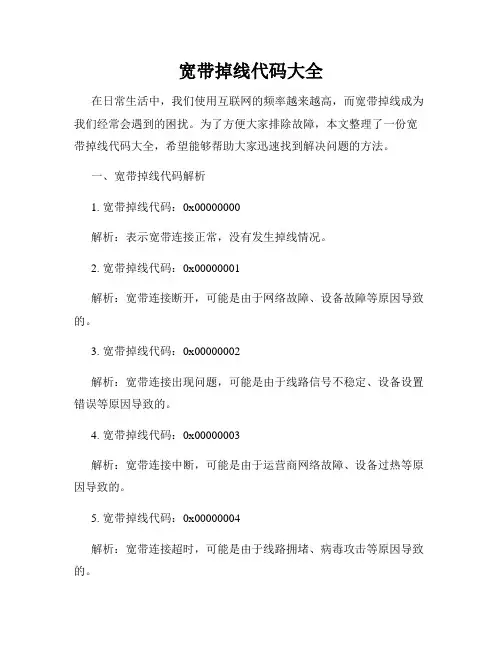
宽带掉线代码大全在日常生活中,我们使用互联网的频率越来越高,而宽带掉线成为我们经常会遇到的困扰。
为了方便大家排除故障,本文整理了一份宽带掉线代码大全,希望能够帮助大家迅速找到解决问题的方法。
一、宽带掉线代码解析1. 宽带掉线代码:0x00000000解析:表示宽带连接正常,没有发生掉线情况。
2. 宽带掉线代码:0x00000001解析:宽带连接断开,可能是由于网络故障、设备故障等原因导致的。
3. 宽带掉线代码:0x00000002解析:宽带连接出现问题,可能是由于线路信号不稳定、设备设置错误等原因导致的。
4. 宽带掉线代码:0x00000003解析:宽带连接中断,可能是由于运营商网络故障、设备过热等原因导致的。
5. 宽带掉线代码:0x00000004解析:宽带连接超时,可能是由于线路拥堵、病毒攻击等原因导致的。
二、常见宽带掉线问题与解决方法1. 网络故障当宽带连接出现故障时,可以尝试以下解决方法:- 检查宽带设备是否正常工作,如无异常则尝试重新启动设备。
- 检查网线是否插好,如有松动则重新插拔。
- 联系运营商查询是否存在网络故障,如有故障则等待维修恢复。
2. 设备故障宽带设备故障可能导致掉线问题,请根据具体情况进行故障排除:- 检查设备供电是否正常,如设备未开启或电源线松动可进行相应操作。
- 如果使用无线连接,尝试重新启动路由器或更换设备位置以获得更好的信号稳定性。
3. 线路质量问题线路质量不佳也可能导致宽带掉线,解决方法如下:- 检查宽带线路连接是否松动或老化,如果有问题可更换连接线路。
- 安装信号放大器或使用光纤线缆以提高信号质量。
- 排除与其他设备干扰的可能性,例如电器、无线电等。
4. 运营商维护有时候宽带掉线是由于运营商进行维护工作所致,可采取以下方法:- 查看运营商公告,了解是否有计划维护与停机安排。
- 联系运营商客服,咨询具体情况并了解预计恢复时间。
三、预防宽带掉线的方法1. 定期检查设备定期检查宽带设备是否正常工作,检查线路连接是否稳固,如发现问题及时处理。
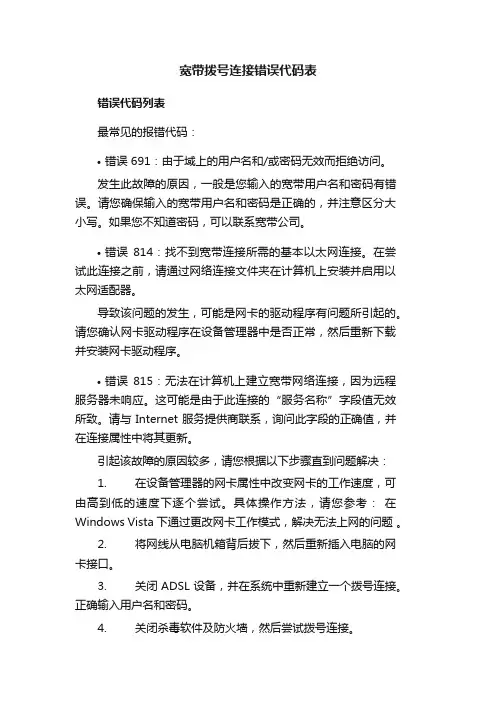
宽带拨号连接错误代码表错误代码列表最常见的报错代码:•错误 691:由于域上的用户名和/或密码无效而拒绝访问。
发生此故障的原因,一般是您输入的宽带用户名和密码有错误。
请您确保输入的宽带用户名和密码是正确的,并注意区分大小写。
如果您不知道密码,可以联系宽带公司。
•错误814:找不到宽带连接所需的基本以太网连接。
在尝试此连接之前,请通过网络连接文件夹在计算机上安装并启用以太网适配器。
导致该问题的发生,可能是网卡的驱动程序有问题所引起的。
请您确认网卡驱动程序在设备管理器中是否正常,然后重新下载并安装网卡驱动程序。
•错误815:无法在计算机上建立宽带网络连接,因为远程服务器未响应。
这可能是由于此连接的“服务名称”字段值无效所致。
请与 Internet 服务提供商联系,询问此字段的正确值,并在连接属性中将其更新。
引起该故障的原因较多,请您根据以下步骤直到问题解决:1.在设备管理器的网卡属性中改变网卡的工作速度,可由高到低的速度下逐个尝试。
具体操作方法,请您参考:在Windows Vista 下通过更改网卡工作模式,解决无法上网的问题。
2.将网线从电脑机箱背后拔下,然后重新插入电脑的网卡接口。
3.关闭 ADSL 设备,并在系统中重新建立一个拨号连接。
正确输入用户名和密码。
4.关闭杀毒软件及防火墙,然后尝试拨号连接。
5.联系宽带公司,确认线路是否正常。
以下列表包含当您尝试创建拨号连接或 VPN 连接时可能收到的错误代码:•600某操作处于挂起状态。
•601端口句柄无效。
•602端口已打开。
•603呼叫方缓冲区太小。
•604指定了错误的信息。
•606端口未连接。
•608设备不存在。
•609设备类型不存在。
•610缓冲区无效。
•612没有分配路由。
•615找不到端口。
•616某异步请求处于挂起状态。
•617端口或设备已断开连接。
•618端口尚未打开。
•619端口已断开连接。
•621无法打开电话簿文件。
•622无法加载电话簿文件。
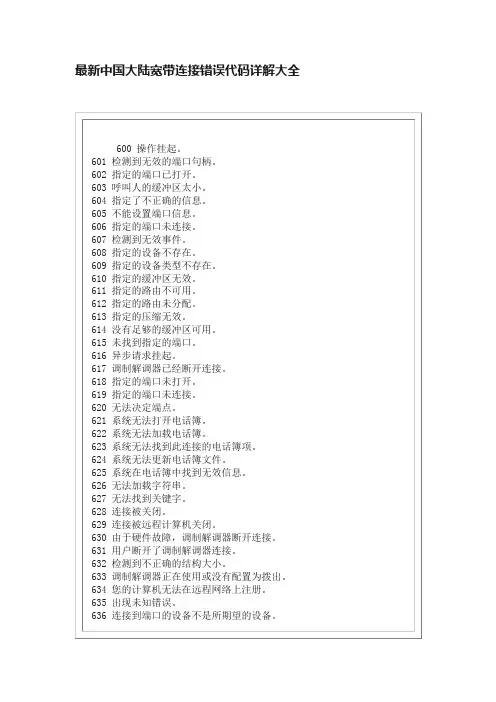
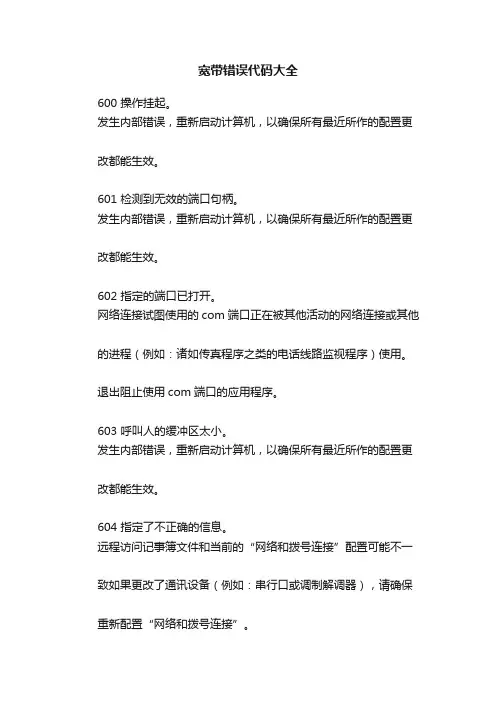
宽带错误代码大全600 操作挂起。
发生内部错误,重新启动计算机,以确保所有最近所作的配置更改都能生效。
601 检测到无效的端口句柄。
发生内部错误,重新启动计算机,以确保所有最近所作的配置更改都能生效。
602 指定的端口已打开。
网络连接试图使用的com端口正在被其他活动的网络连接或其他的进程(例如:诸如传真程序之类的电话线路监视程序)使用。
退出阻止使用com端口的应用程序。
603 呼叫人的缓冲区太小。
发生内部错误,重新启动计算机,以确保所有最近所作的配置更改都能生效。
604 指定了不正确的信息。
远程访问记事簿文件和当前的“网络和拨号连接”配置可能不一致如果更改了通讯设备(例如:串行口或调制解调器),请确保重新配置“网络和拨号连接”。
605 不能设置端口信息。
远程访问记事簿文件和当前的“网络和拨号连接”配置可能不一致如果更改了通讯设备(例如:串行口或调制解调器),请确保重新配置“网络和拨号连接”。
如果错误仍然存在,请删除并重新创建“网络和拨号连接”.606 指定的端口未连接。
发生内部错误,重新启动计算机,以确保所有最近所作的配置更改都能生效。
607 检测到无效事件。
发生内部错误,重新启动计算机,以确保所有最近所作的配置更改都能生效。
608 指定的设备不存在。
远程访问记事簿文件和当前的“网络和拨号连接”配置可能不一致如果更改了通讯设备(例如:串行口或调制解调器),请确保重新配置“网络和拨号连接”。
如果错误仍然存在,请删除并重新创建“网络和拨号连接”.609 指定的设备类型不存在。
远程访问记事簿文件和当前的“网络和拨号连接”配置可能不一致如果更改了通讯设备(例如:串行口或调制解调器),请确保重新配置“网络和拨号连接”。
如果错误仍然存在,请删除并重新创建“网络和拨号连接”.610 指定的缓冲区无效。
发生内部错误,重新启动计算机,以确保所有最近所作的配置更改都能生效。
611 指定的路由不可用。
网络配置可能不正确,重新启动计算机,以确保所有最近所作的配置更改都能生效。
600 操作处于挂起状态。
601 检测到无效端口句柄。
602 指定的端口已经打开。
603 呼叫方缓冲区太小。
604 指定了错误的信息。
605 无法设置端口信息。
606 指定的端口没有连接。
607 检测到无效事件。
608 指定了一个不存在的设备。
609 指定了一个不存在的设备类型。
610 指定了一个无效的缓冲区。
611 指定了一个无法使用的路由。
612 指定了一个没有分配的路由。
613 指定了一个无效的压缩。
614 缓冲区不足。
615 找不到指定的端口。
616 异步请求处于挂起状态。
617 调制解调器(或其他连接设备)已断开。
618 指定的端口没有打开。
619 不能建立到远程计算机的连接,因此用于此连接的端口已关闭。
620 无法确定端点。
621 系统无法打开电话簿文件。
622 系统无法加载电话簿文件。
623 系统无法为这个连接找到电话簿项。
624 系统无法更新电话簿文件。
625 系统在电话簿文件中找到无效信息。
626 无法加载字符串。
627 无法找到关键字。
628 在连接完成前,连接被远程计算机终止。
628 在连接完成前,连接被远程计算机终止629 连接被远程计算机关闭。
630 调制解调器(或其他连接设备)由于硬件故障已断开。
631 调制解调器(或其他连接设备)已由用户断开。
632 检测到不正确的结构大小。
633 调制解调器(或其他连接设备)早已在使用,或没有正确配置。
634 您的计算机无法在远程网络上注册。
635 出现未知错误。
636 连接到端口的设备不是所期望的设备。
637 检测到不能转换的字符串。
638 请求超时。
639 异步网络不可用。
640 发生与 NetBIOS 有关的错误。
641 服务器不能分配支持该客户端所需的 NetBIOS 资源。
642 计算机的 NetBIOS 名称之一已经在远程网络上注册。
643 服务器上的网络适配器出现故障。
644 您将无法接收弹出的网络消息。
645 发生内部身份验证错误。
宽带连接不上错误代码大全宽带经常出问题错误602 The port is already open问题:拨号网络网络由于设备安装错误或正在使用,不能进行连接原因:RasPPPoE没有完全和正确的安装解决:卸载干净任何PPPoE软件,重新安装。
错误605 Cannot set port information问题:拨号网络网络由于设备安装错误不能设定使用端口原因:RasPPPoE没有完全和正确的安装解决:卸载干净任何PPPoE软件,重新安装。
错误606 The port is not connected问题:拨号网络网络不能连接所需的设备端口原因:RasPPPoE没有完全和正确的安装,连接线故障,ADSL MODEM故障解决:卸载干净任何PPPoE软件,重新安装,检查网线和ADSL MODEM。
错误608 The device does not exist问题:拨号网络网络连接的设备不存在原因:RasPPPoE没有完全和正确的安装解决:卸载干净任何PPPoE软件,重新安装。
错误609 The device 无效does not exist问题:拨号网络网络连接的设备其种类不能确定原因:RasPPPoE没有完全和正确的安装解决:卸载干净任何PPPoE软件,重新安装。
错误611 The route is not available/612 The route is not allocated 问题:拨号网络网络连接路由不正确原因:RasPPPoE没有完全和正确的安装,ISP服务器故障解决:卸载干净任何PPPoE软件,重新安装。
错误617 The port or device is already disconnecting问题:拨号网络网络连接的设备已经断开原因:RasPPPoE没有完全和正确的安装,ISP服务器故障,连接线,ADSL MODEM故障解决:卸载干净任何PPPoE软件,重新安装,,检查网线和ADSL MODEM。
802 不识别提供的卡。
请检查是否正确插入卡,并且是否插紧。
801 该链接已配置为验证访问服务器的身份,Windows 无法验证服务器发送的数字证书。
800 无法建立VPN 连接。
无法连接VPN 服务器,或者该连接的安全参数配置不正确。
799 由于网络上存在IP 地址冲突,因此无法启用Internet 连接共享798 找不到可与可扩展身份验证协议一起使用的证书。
797 无法建立到远程计算机的连接,因为找不到调制解调器或者调制解调器忙。
796 该用户的服务类型RADIUS 属性既不是帧也不是回拨帧。
795 该用户的隧道类型RADIUS 属性不正确。
794 该用户的帧协议RADIUS 属性不是PPP。
792 L2TP 连接尝试失败,因为安全协商超时。
791 L2TP 连接尝试失败,因为没有找到该连接的安全策略。
790 L2TP 连接尝试失败,因为远程计算机上的证书验证失败。
789 L2TP 连接尝试失败,因为安全层在与远程计算机进行初始协商时遇到处理错误。
788 L2TP 连接尝试失败,因为安全层无法与远程计算机协商兼容参数。
787 L2TP 连接尝试失败,因为安全层无法验证远程计算机。
786 L2TP 连接尝试失败,因为进行安全验证时计算机上没有有效的计算机证书。
785 登录时不能用此连接拨号,因为它没有配置为使用智能卡..784 登录时不能用此连接拨号,因为它被配置为使用一个与智能卡上的名称;;783 不能启用Internet 连接共享(ICS)。
选择为专用网络的LAN.. 782 网络地址转换(NAT) 当前安装为路由协议..781 由于找不到有效的证书,从而导致加密尝试失败。
780 所尝试使用的功能对此连接无效。
779 如果用这个连接拨出,您必须使用智能卡。
778 不能验证服务器的身份。
777 由于远程计算机上的调制解调器(或其他连接设备)出现故障,连接尝试失败。
776 由于目标已经调用“请勿打扰”功能,因此该呼叫无法连接。
宽带连接错误代码大全601端口句柄无效。
602端口已打开。
603呼叫方缓冲区太小。
604指定了错误的信息。
605无法设置端口信息。
606无法连接端口。
608设备不存在。
609设备类型不存在。
610缓冲区无效。
611路由不可用。
612没有分配路由。
613指定了无效的压缩。
614缓冲区溢出。
615找不到端口。
616某异步请求处于挂起状态。
617端口或设备已断开连接。
618端口尚未打开。
(处理方法:请打开在相应防火墙软件里,打开1701和1723端口,这是VPN拨号需要的端口)619端口已断开连接。
(处理方法:请注意1701和1723这2个端口是否给其它软件占用,以上2个问题中,如果你在局域网,请确认主机是否有限制(大部分网吧,公司内网的主机都有限制)620没有终结点。
621无法打开电话簿文件。
622无法加载电话簿文件。
623找不到电话簿条目。
624无法写入电话簿文件。
625在电话簿中发现无效信息。
626无法加载字符串。
627找不到密钥。
628端口已断开连接。
629端口已由远程机器断开连接。
630端口由于硬件故障已断开连接。
631端口已由用户断开连接。
632结构大小不正确。
633端口已被使用或不是为远程访问拨出配置的。
634无法在远程网络上注册您的计算机。
635未知错误。
636端口连接了错误的设备。
637无法转换字符串。
638请求已超时。
(处理方法:请尝试多连接几次)639没有可用的异步网络。
640出现NetBIOS错误。
641服务器无法分配需要用来支持客户端的NetBIOS资源。
642您的一个NetBIOS名称已在远程网络上注册。
643服务器上的网卡失败。
644您将无法接收弹出的网络信息。
645内部身份验证错误。
646不允许本帐户在此时间登录。
647帐户已禁用。
(处理方法:请到官方网站获取最新账号/密码)648密码已过期。
(处理方法:请到官方网站获取最新账号/密码)649帐户没有远程访问权限。
650远程访问服务器没有响应。
宽带连接错误代码大全一、769故障:拨号时报769错误。
可能原因:1、在Windows XP系统中网卡被误禁用;2、系统检测不到网卡;3、拨号软件故障。
解决办法:1、重新启用网卡;2、在设备管理器中检查网卡工作是否正常;3、重装拨号软件可解决."二、630故障:没有合适的网卡和驱动。
可能原因:1、网卡未安装好;2、网卡驱动不正常;3、网卡损坏.解决办法:1、检查网卡是否工作正常;2、更新网卡驱动;3、更换网卡。
"三、645故障描述:拨号适配器未安装。
此故障常见于Windows ME和Windows98操作系统。
解决办法:1、在Windows98下添加拨号适配器组件即可。
2、WindowsME因为没有直接添加拨号适配器的选项,所以必须在控制面板中先删除拨号网络组件,再添加拨号网络组件完成适配器添加。
"四、633故障:找不到电话号码簿,没有找到拨号连接。
可能原因:1、未正确安装PPPOE驱动或驱动程序遭损坏;2、Windows系统有问题。
解决办法:1、删除已安装的PPPOE驱动程序重新安装,同时检查网卡是否工作正常。
2、如仍不能解决问题,可能是系统有问题,建议重装系统后再添加PPPOE驱动.五、720故障:不支持PPPOE连接.可能原因:Windows 2000特有的故障。
解决办法:重新启动电脑后再连接,如仍不能排除故障,需重装或更换操作系统。
使用盗版的xp六、"691/629故障:不能通过验证。
可能原因:1、用户账户欠费或者密码输错;2、异常退出而造成账号驻留.解决办法:1、重新设置帐号密码后再拨号;2、重启电脑,等待几分钟再拨号。
3、如果以上方法均不能解决,确信是帐号密码失效,请联系客服10060解决(考虑到帐号安全).七、678故障:无法建立连接。
这个故障比较复杂,用户和BRAS链路据不同的情况作相应处理。
其中任何一个环节有问题,都可能导致678故障.需通知专业人员现场解决.Enternet拨号软件错误信息提示(1)拨号窗口显示“Begin Negotiation”然后等待,最后直接弹出菜单“time out”。
宽带错误代码大全[ 2007-12-5 13:34:00 | By: jyhy ]拨号不成功,根据返回错误信息确定故障:1、ror 602 The port is already open问题:拨号网络网络由于设备安装错误或正在使用,不能进行连接原因:RasPPPoE没有完全和正确的安装解决:卸载干净任何PPPoE软件,重新安装2、Error 605 Cannot set port information问题:拨号网络网络由于设备安装错误不能设定使用端口原因:RasPPPoE没有完全和正确的安装解决:卸载干净任何PPPoE软件,重新安装3、Error 606 The port is not connected问题:拨号网络网络不能连接所需的设备端口原因:RasPPPoE没有完全和正确的安装,连接线故障,ADSL MODEM故障解决:卸载干净任何PPPoE软件,重新安装,检查网线和 ADSL MODEM4、Error 608 The device does not exist问题:拨号网络网络连接的设备不存在原因:RasPPPoE没有完全和正确的安装解决:卸载干净任何PPPoE软件,重新安装5、Error 609 The device type does not exist问题:拨号网络网络连接的设备其种类不能确定原因:RasPPPoE没有完全和正确的安装解决:卸载干净任何PPPoE软件,重新安装6、Error 611 The route is not available/612 The route is not allocated问题:拨号网络网络连接路由不正确原因:RasPPPoE没有完全和正确的安装,ISP服务器故障解决:卸载干净任何PPPoE软件,重新安装,致电ISP询问7、Error 617 The port or device is already disconnecting问题:拨号网络网络连接的设备已经断开原因:RasPPPoE没有完全和正确的安装,ISP服务器故障,连接线,ADSL MODEM故障解决:卸载干净任何PPPoE软件,重新安装,致电ISP询问,检查网线和 ADSL MODEM 8、Error 619问题:与ISP服务器不能建立连接原因:ADSL ISP 服务器故障,ADSL电话线故障解决:检查ADSL信号灯是否能正确同步。
解答常规宽带连接错误集宽带错误691.678.645.720.721.718.769.734宽带连接错误691(由于域上的用户名或密码无效而拒绝访问)/错误635(未知错误)的处理流程如下:(1)用户名密码填写错误(2)如果用户帐号密码填写无误,则进入下一步继续处理;建议重建拨号软件(如果不懂装拨号软件,可参考户重新):?如果重装拨号软件后正常,原因为“拨号软件丢失”;?如果重装拨号软件后故障依旧,请拨打维修人员电话进行障碍申告。
宽带连接错误691错误691真正意义上来讲:1:域上名出现错误,(用户名或密码输入错误)。
2:服务器无反映,(机房用户端口错误,或帐号未被激活)。
3:电话或宽带到期欠费造成。
出现错误691的原因1.联通限制了你帐户使用数目,比如你这个帐户可以1个人用,现在有1个人在用,你拨号就是错误6912.你在用完后没断开,至少服务器那边还是没断开,以为你还在用,和上面情况类似,所以错误691建议:每次关机的时候在宽带连接上右键,点断开出现错误691后不要一直死缠烂打拨号,等待个几分钟再试试,如果一直出现这种情况,拨打维修人员电话,告诉工作人员你的电脑错误691上不了。
宽带连接错误623(找不到电话薄项目)步骤一:是否有防火墙或3721上网助手等软件,如有则建议退出(1)防火墙及3721上网助手后测试:如果故障解决,“用户软件问题”;(2)如果故障依旧存在,则进入下一步继续处理;步骤二:指导用户检查网卡状态并拔插网线:(1)如果故障解决,故障原因为“pc硬件问题”;(2)如果故障依旧存在,则进入下一步继续处理步骤三:在条件具备情况下(有拨号软件、安装光盘(Win98要备有网卡驱动盘)建议删除及,再重新后:(1)如果故障解决,为“pc硬件问题”;(2)如果故障依旧存在,则进入下一步继续处理;步骤四:以上处理均无效或无法做简单的配合操作时,请拨打维修人员电话联系。
宽带连接错误678(远程计算机没响应)的处理流程如下:步骤一:检查MODEM信号灯是否正常,不正常重新启动modem。
如果正常见步骤二。
步骤二:询问用户是否有防火墙或3721上网助手等软件,如有则建议用户退出(1)防火墙及3721上网助手后测试:如果故障解决,故障原因为“用户软件问题”;(2)如果故障依旧存在,则进入下一步继续处理;步骤三:指导用户检查网卡状态并拔插网线:(1)如果故障解决,则填写:故障原因为“pc硬件问题”;(2)如果故障依旧存在,则进入下一步继续处理;步骤四:在条件具备情况下(用户有拨号软件、安装光盘(Win98要备有网卡驱动盘)建议用户删除拨号软件及,再重新安装网卡驱动后安装拨号软件:(1)如果故障解决,则填写:故障现象为“拨号连接超时”,故障原因为“PC硬件问题”;(2)如果故障依旧存在,则进入步骤七继续处理;步骤五:判断MODEM后面电话线是否可用,分离器连接是否正确:(1)MODEM后连电话不能使用,而计费号的其他电话可以使用的,建议更换电话线,故障原因为“用户室内线故障”;步骤六:以上处理均无效或用户无法做简单的配合操作,则请拨打维修人员电话进行障碍申告。
宽带连接错误645产生原因为拨号软件文件受损造成(常见于XP系统),处理流程如下:步骤一:在条件具备情况下(用户有拨号软件),建议重新装拨号软件:如果故障解决,故障原因为“用户软件问题”;如果故障依旧,则建议用户找电脑公司维修电脑系统,故障原因为“用户软件问题”;。
宽带连接错误720现象常见于XP系统,一般将系统重新启动,可拨多次,百分之九十都可以解决,处理流程如下:步骤一:建议将系统重新启动后再重新拨号上网:(1)如果故障解决,故障原因无(2)如果故障依旧,则建议用户还原系统或找电脑公司将系统格式化重装,重装后及时关闭系统自己更新功能。
步骤二:以上处理均无效或用户无法做简单的配合操作,则请拨打维修人员电话进行障碍申告。
宽带连接错误721(远程计算机没有响应)此现象多为USB接口Modem故障代码,可依据以下步骤进行处理:步骤一:判断MODEM信号灯是否同步,信号灯同步参照步骤二,信号灯不同步参照步骤三、四、五。
步骤二:信号灯同步,则为用户协议选错(OA或OE)。
步骤三:信号灯不同步,判断MODEM后面电话线是否可用,如果不能使用,而计费号的其他电话可以使用的,可建议用户自已换电话线,如果用户家计费号的所有电话都不可以使用的,如若不行可拨打维修人员电话进行申告。
步骤四:检查分离器是否接反。
宽带连接错误718现象,极少数为用户端问题:步骤一:建议首先重启计算机后拨号测试:(1)如果故障解决,故障原因无。
(2)如果故障依旧或没法进行简单配合,宽带连接错误734(PPP链接控制协议被终止)/错误735(请求的地址被服务器拒绝步骤一:建议重新启动电脑。
步骤二:拨号软件出错,建议重装拨号软件,常见于XP系统的自带拨号。
步骤三:以上处理均无效或用户无法做简单的配合操作,则请拨打维修人员电话申告。
宽带连接错误769错误769:无法连接到指定目标。
问题:这是指你电脑的网络设备有问题解决方法:打开“我的电脑”→“控制面版”→“网络连接”,查看本地连接的是否处在“禁用”状态,是的话只需双击本地连接,看到状态变为“已启用”即可。
若是连本地连接都没有的话,3楼那你的网卡100%有问题了——不是没装好就是坏了。
请您联系您的电脑供应商,或者自己解决。
出现错误769的错误,大多数是网卡被禁用,启用即可!造成的原因一般为:用户的误操作或一些防火墙软件、计算机病毒引起的,很普遍。
如果没有找到本地连接,一般是网卡的驱动程序丢了或计算机没有检测到网卡,可以重新安装即可错误原因:网卡被禁用解决方法:请您点击电脑右键,选择属性,再选择设备管理,再看网卡驱动程序情况,如果是个“x”说明网卡被禁用,点击右键激活网卡就可以解决。
宽带连接错误769产生原因及解决方案宽带连接错误769产生原因通常,如果存在下列情况之一,您将收到错误769的信息:1.网络电缆已断开。
2.调制解调器已禁用。
3.调制解调器驱动程序已损坏。
4.计算机上正在运行间谍软件,它妨碍了连接。
5.Winsock需要得到修复。
6.第三方防火墙软件阻止了连接。
解决方案:要查找问题的原因,请按照下列步骤操作。
步骤1:确保网络电缆已连接确保网络电缆分别连接到计算机和调制解调器。
如果您的计算机连接到集线器或路由器,请确保将集线器或路由器连接到调制解调器的电缆已连接。
步骤2:确保网络适配器已启用1.单击“开始”,单击“运行”,键入ncpa.cpl,然后单击“确定”。
2.右键单击“本地连接”图标。
单击“启用”(如果该选项可用)。
步骤3:重置调制解调器1.将从计算机到调制解调器的电缆断开连接。
2.关闭调制解调器。
如果调制解调器没有电源开关,请切断调制解调器的电源。
3.等待两分钟。
4.打开调制解调器,然后连接从计算机到调制解调器的电缆。
步骤4:使用设备管理器,先卸载、然后重新安装调制解调器和驱动程序在按照这些步骤操作之前,您可能必须从硬件制造商那里下载网络适配器的最新驱动程序。
1.单击“开始”,单击“运行”,键入sysdm.cpl,然后单击“确定”。
2.单击“硬件”选项卡,单击“设备管理器”,然后找到“网络适配器”。
3.展开“网络适配器”,然后右键单击网络适配器的图标。
4.单击“卸载”,然后单击“确定”。
在提示您删除与此设备相关联的文件的对话框中,单击“是”。
5.重新启动计算机。
或者,单击“操作”,然后单击“扫描检测硬件改动”。
6.如果Windows找到设备但是没有识别它,您必须为网络适配器安装最新的驱动程序。
步骤5:创建新的DSL或电缆连接1.单击“开始”,单击“运行”,键入ncpa.cpl,然后单击“确定”。
•2.单击“网络任务”下的“创建一个新的连接”。
当向导启动后,单击“下一步”。
3.单击“连接到Internet”,然后单击“下一步”。
4.单击“手动设置我的连接”,然后单击“下一步”。
5.选择“用要求用户名和密码的宽带连接来连接”,然后单击“下一步”。
6.执行其余的步骤。
使用Internet服务提供商(ISP)提供的连接信息完成该向导。
注意:您可能必须使用您的ISP提供的软件才能创建新的连接。
步骤6:修复Winsock和TCP/IP1.单击“开始”,单击“运行”,键入netshwinsockreset,然后按Enter键。
2.当命令提示符窗口闪烁时,请重新启动计算机。
步骤7:临时卸载第三方防火墙某些第三方防火墙软件(如ZoneAlarm和NortonPersonal防火墙)在运行WindowsXPSP2的计算机上可能导致Internet连接问题。
您可能必须临时卸载这些程序以测试计算机。
要进行测试,仅禁用这些程序是不够的。
请确保您有CD或安装文件以便可以稍后重新安装这些程序。
如果问题是由这些程序导致的,则您可能必须与该程序的供应商联系,以获得关于设置该程序的帮助。
注意:在删除第三方防火墙程序之前,您可能要验证启用了WindowsXP防火墙。
百度百科上的一些:1、错误代码718、619、691:属于帐号密码问题。
A、用户输入帐号、密码时输错,让用户重新输入。
B、帐号到期,可去“IP综合系统”中查询帐号是否到期。
C、帐号卡在网上:一般是用户下网时不断开网络连接或异常吊线所导致,可以让用户将猫和电脑的电源关闭10分钟以上再进行连接,一般可以解决。
D、帐号被偷:与互联网项目部进行联系解决。
2、错误代码676:属于机房设备问题,可让用户连续多拨几次即可登陆。
3、错误代码720:属于modem驱动设置不正确,主要为vpi、vci参数值设置不正确(万州铁通为0/35)或者需要重新启动电脑。
4、错误769:此类错误原因是本地连接被用户禁用或者停用,主要出现在以太网猫的用户中,属于用户下网时错误断开网卡连接,造成网卡禁用,在“本地连接”中网卡启用即可。
5、错误678:一般MODEM指示灯不正常,猫上的link灯闪烁(少数猫的link灯的英文标识为showtime),参照link不上的故障处理或让用户检查自身防火墙。
如果MODEM 指示灯正常,那故障的原因是电脑不能与MODEM建立连接,解决方法是将MODEM重启,如果还不行,最好重装系统,这种问题一般会长期出现。
6、在Windows V ista Home Basic下经常会出现错误815.是网络端口问题.是由于网络供应商的网络断口连接性能.以及连接字段值不正确引起的.和系统一般无关再补个678:错误678,是宽带adsl拨号上网用户常常遇到的故障提示,简单地说就是网络不通了。
宽带adsl拨号上网使用pppoe协议连接,通过电话线传输数据,使用adsl专用modem 实现数据的调制解调,错误提示678的含义是,远程计算机无响应,意思是从计算机发出指令到网卡向外发送数据,包括电话线的传输,局端(电信局机房端)端子板的端口处理到返回数据到计算机的过程中数据传输出问题都会提示。